
Se você tentar acompanhar as notícias, você pode achar que é esmagador ter tantos lugares para procurar por isso. Com o aplicativo do relógio do Google no Android, você pode obter as notícias lidas em voz alta com seu alarme.
o Relógio do Google. App para Android Assistente do Google. integração incorporada. Isso significa que pode ser configurado para acionar rotinas ao lado de seus alarmes . É uma característica bastante útil que pode fazer algumas coisas legais.
RELACIONADO: Como ouvir uma previsão do tempo com seu alarme no Android
Para começar, abra o aplicativo Clock e toque no botão "+" para criar um alarme.
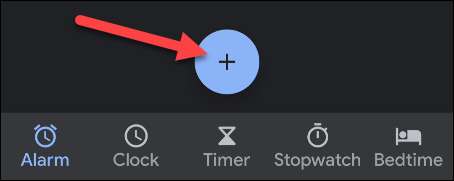
Escolha o tempo para o seu alarme disparar (certifique-se de verificar AM ou PM.) E toque em "OK".
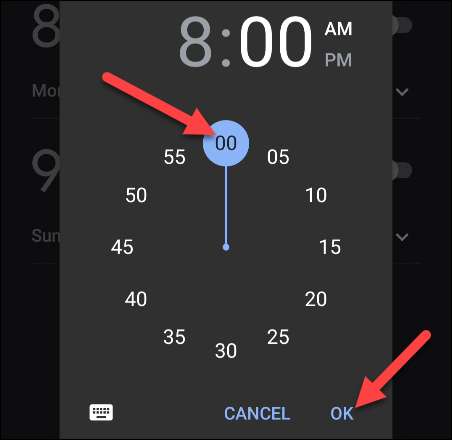
Depois de escolher um tempo, há algumas opções adicionais para o alarme. Você pode escolher quais dias ele deve repetir, escolher um som de alarme, etc. O que estamos procurando é o botão "+" ao lado de "Rotina Assistente do Google".
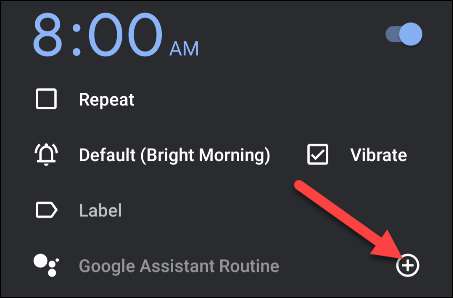
A tela de criação de rotina de assistente do Google será aberta com algumas predefinições. Você pode querer manter alguns deles, mas o que estamos procurando é "Jogue as notícias". Toque no ícone de seta para personalizar as fontes de notícias.
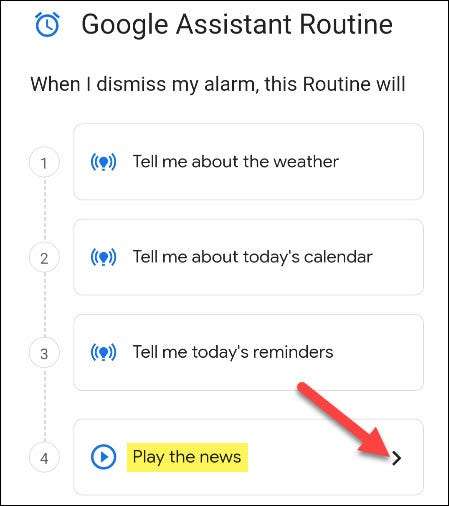
A primeira coisa a fazer é decidir como as notícias serão apresentadas a você. Role para baixo e toque em "Alterar o formato da lista de reprodução de notícias".
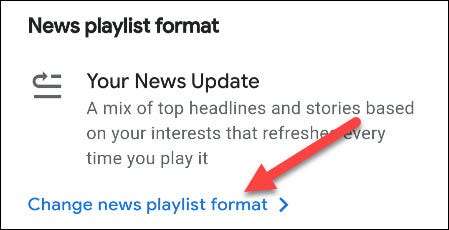
Existem duas opções aqui, e cada uma é configurada de forma ligeiramente diferente:
- Sua atualização de notícias: Uma mistura de manchetes com base em seus interesses. Eles serão novos toda vez que ouvir.
- Briefings de notícias: Manchetes das fontes selecionadas, na ordem em que escolher.
Escolha um e toque em "Salvar".
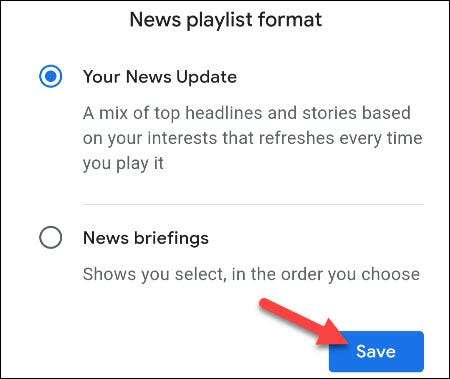
Se você escolher "sua atualização de notícias", use a barra de pesquisa para encontrar quaisquer fontes específicas de notícias que você gostaria de adicionar.

Toque no ícone Estrela para seguir uma nova fonte.
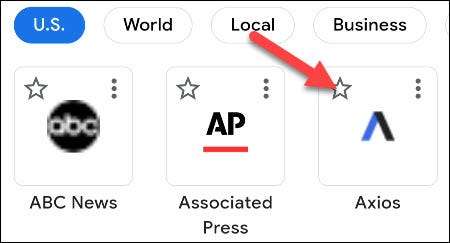
Selecione a seta de trás no canto superior esquerdo quando for feito adicionando fontes de notícias.

Se você escolher "News Briefings", você verá um botão "Adicionar Shows".
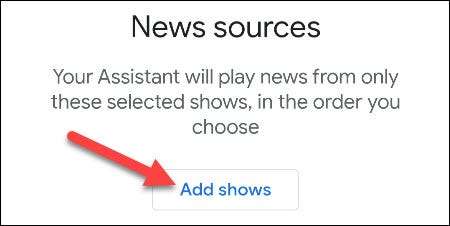
Toque no ícone Estrela para adicionar um show ao seu briefing.
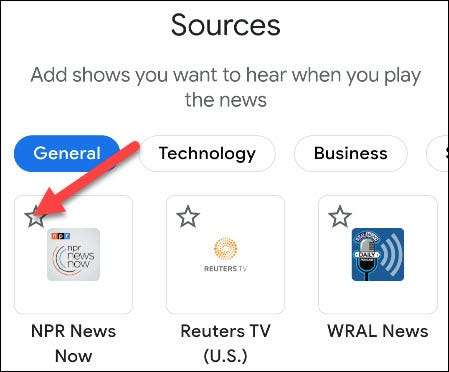
Selecione a seta de trás depois de selecionar todos os shows desejados.

Por fim, você pode pegar as alças ao lado dos títulos de show e arrastá-los para cima ou para baixo para personalizar o pedido que eles jogarão.

Toque na seta de trás para finalizar o formato de notícias e retornar à configuração de rotina.

Como mencionado anteriormente, existem algumas outras ações listadas na rotina. Se você gostaria de remover qualquer uma dessas ações ou alterar a ordem na qual eles serão recitados, toque no ícone do lápis.
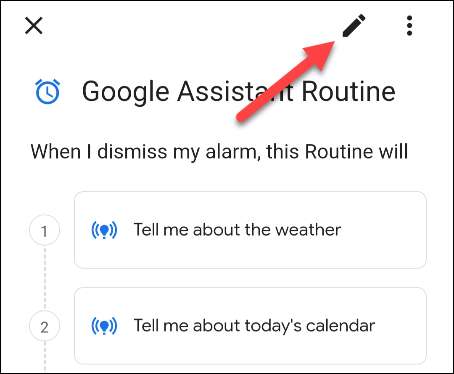
Agora, você pode excluir uma ação tocando no ícone do lixo, ou você pode pegar as alças para reorganizá-la. Selecione "Concluído" quando terminar.
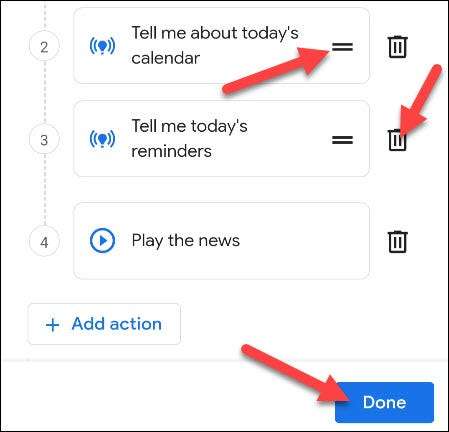
Toque em "Salvar" para confirmar a rotina.
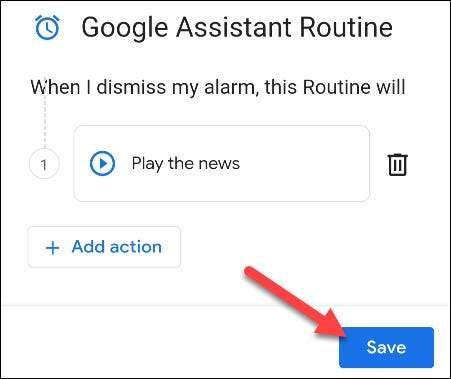
Por fim, uma mensagem pop-up perguntará se você deseja permitir que o Google Assistant execute essas ações enquanto a tela está bloqueada. Toque em "Permitir".
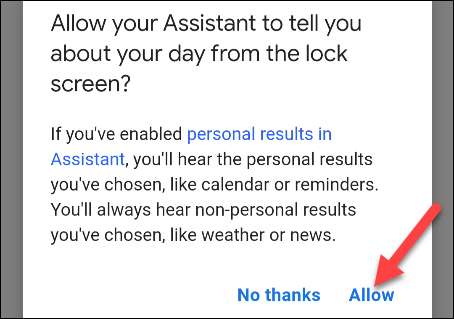
Agora você verá que "rotina de assistente do Google" está ativada. Se você quiser remover a rotina do seu alarme, basta tocar no botão "-".
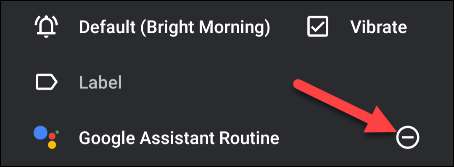
Você Terminou! As notícias de notícias agora serão recitadas após o alarme. Não mais cegar-se com o seu telefone primeira coisa de manhã para ver o que aconteceu durante a noite.






